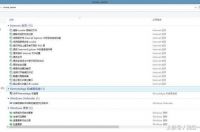对于很多人来说,在表格中做一些数据统计,已经是很平常的事情了。那么大家知道键盘上的F1到F12的组合在表格中有哪些应用吗?一起跟随小编看看吧!
1.Ctrl+F1(显示/隐藏功能栏)
当我们在表格中整理数据的时候,觉得功能区出现的话比较碍事,可以使用【Ctrl+F1】快捷键,将其隐藏起来。隐藏之后,再点击一次就可以再次显示出来了。
2.Shift+F2(编辑批注)
F2在表格中是很少用到的一个键,当我们需要给表格中的内容添加批注的时候,可以使用【Shift+F2】快捷键。这样就不用一步一步找到添加的批注功能了。
3.Shift+F3(插入函数)
当我们需要在表格中插入函数的时候,不用点击【公式】-【插入函数】。直接在键盘上输入【Shift+F3】即可弹出插入函数的对话框。
4.Shift+F4(查找下一个)
使用查找功能的小伙伴可能需要用到这个快捷操作了,在表格中【Shift+F4】是查找下一个的功能。
5.Shift+F5(弹出查找对话框)
除了我们经常使用的【Ctrl+H】有弹出查找对话框的功能外,【Shift+F5】也同样具有此类作用。正好可以与上面我们刚刚说过查找下一个的功能搭配使用。
6.Ctrl+F6(切换至下一个表格)
不知道大家是不是也会这样的习惯,小编在整理数据时,喜欢一次打开很多表格,这样就不用一次又一次打开要是用的表格了。在此期间使用【Ctrl+F6】也是很方便的,很快就可以切换到下一个表格了。
7.Shift+F7(弹出同义词库)
当我们在表格中需要用到同义词库时,一时忘记在哪里可以找到该功能,可以使用快捷键【Shift+F7】。
8.Shift+F8(选取多个不联系区域)
在Excel表格中,使用Shift+F8相当于按着Ctrl键不松手,可以在表格中选取多个不联系区域。
9.Shift+F9(计算活动工作表)
F9是在表格中比较重要的一个了,当我们的表格中有些公式用错了,想要检查出哪里出错了,就需要用到F9了。而Shift+F9只是计算当前的工作表,其他的表不会被计算。
10.Shift+F10(打开右键菜单)
我们知道在表格中鼠标右击可以打开菜单,其实【Shift+F10】也是有这个功能的,不过小编感觉还是鼠标右键直接点击更加好用一些。
11.Shift+F11(插入新工作表)
当我们需要在表格中插入新工作表时,一般都是点击表格下方的加号进行添加,对于快捷方式也不是十分清楚。而【Shift+F11】也是有同样的作用的。
使用Ctrl+F12快捷键可以打开“打开”窗口,用来打开一个Excel文件。
现在,大家都知道Excel中F1到F12的组合有哪些用处了吧!希望可以帮助到大家。